
打印机
许多友友私信给我说,在 WINDOWS 10系统下连接共享打印机时提示代码为:0X000000709错误,无法连接打印机,但是其它同网的电脑又是可以连接安装共享打印机,针对这个的问题我分以下几个步骤来解决。
1、检查自己电脑上的防火墙是否关闭,如果是开启的,立即关闭。如图所示:
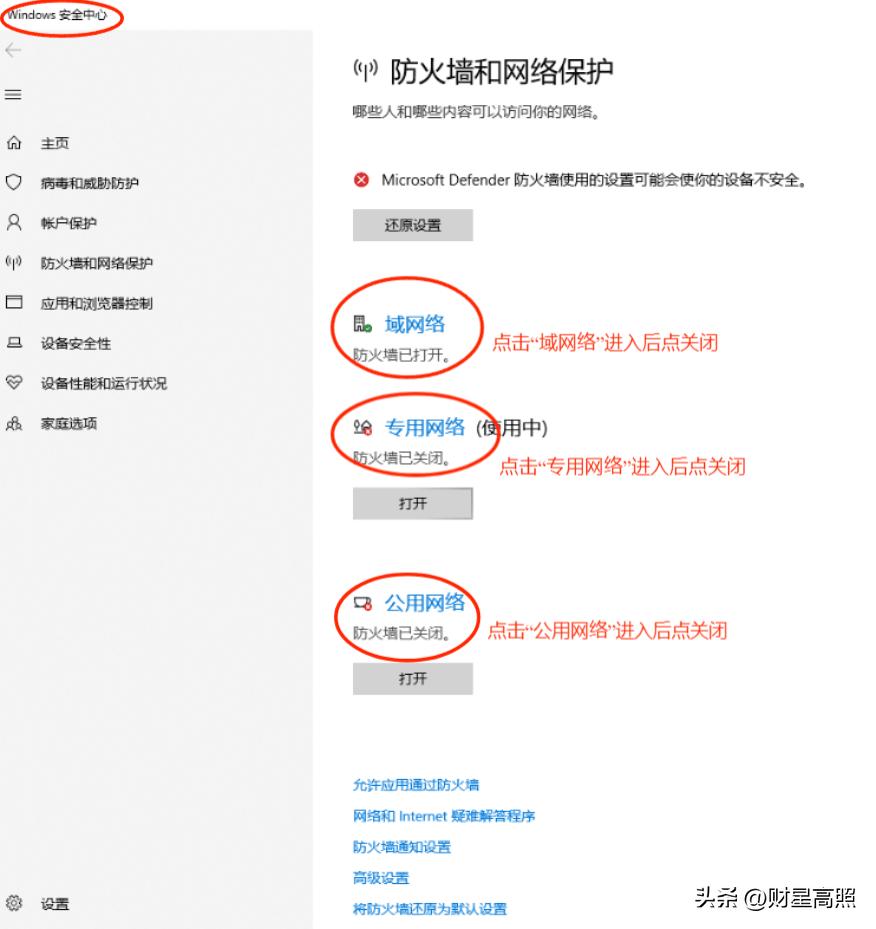
windows安全中心
把这三个网络点开后,把开点击变为关就可以了。如下图:
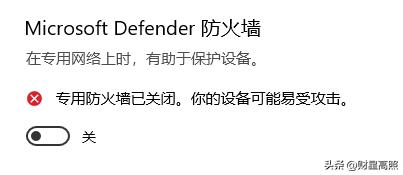
专用网络关闭防火墙
2、检查本地来宾用户“guest"是否被禁用。如下图:
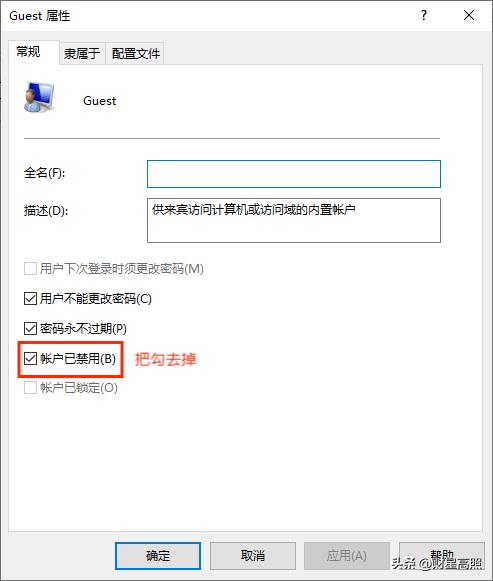
guest属性
3、在开始“运行”里面输入CMD,确定后用Ping +IP地址,查看共享机的IP是否能PING通。如下图:
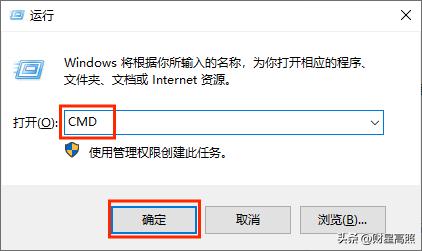
确定后进入DOS界面,如图:
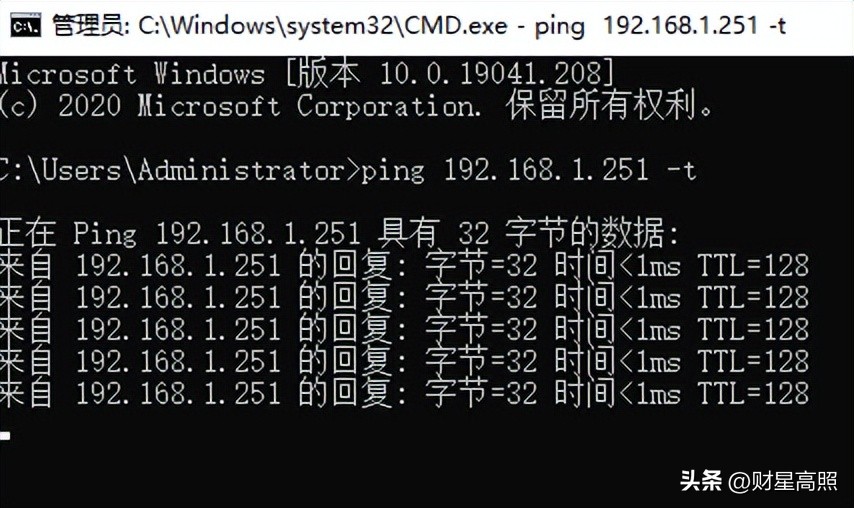
PING IP地址是否通
这种显示表明是可以PING通。
4、检查“更改高级共享设置”是否启用共享,如下图:
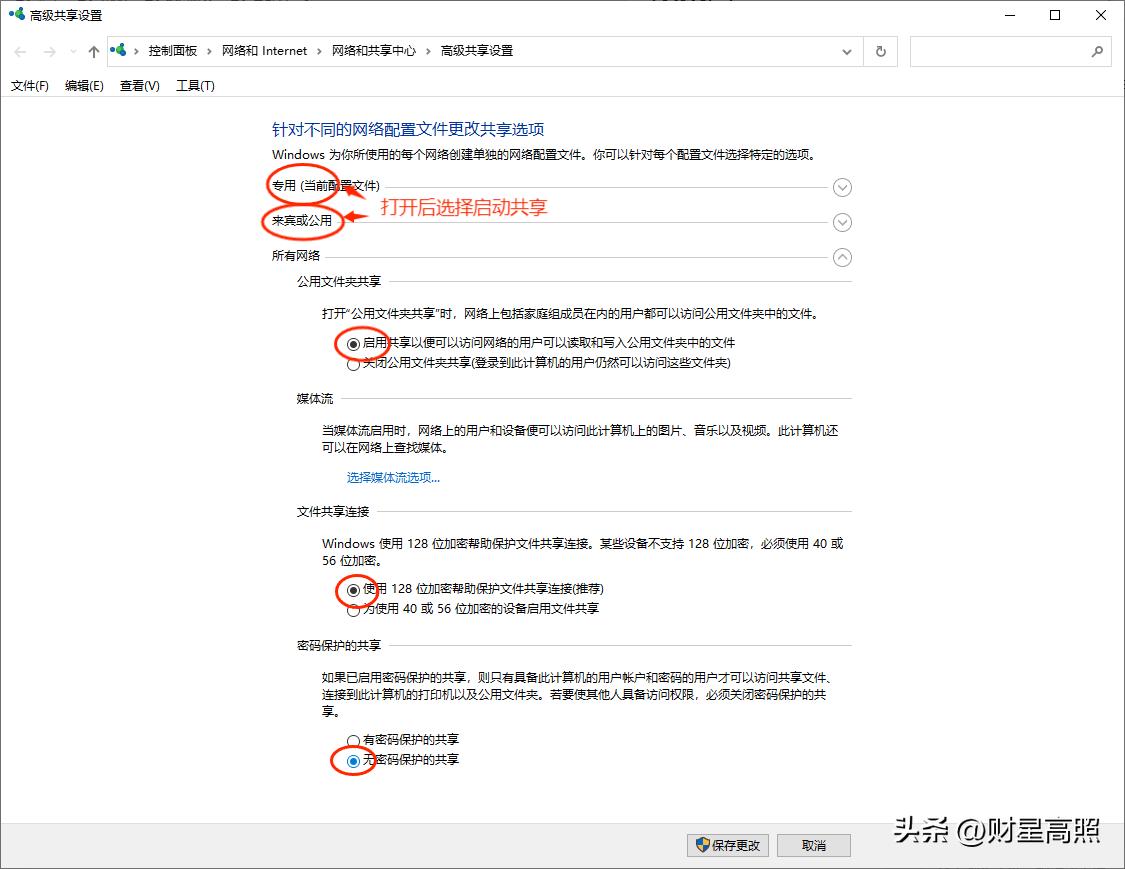
高级共享设置
5、依次打开“控制面板\系统和安全\管理工具\服务,如下图:
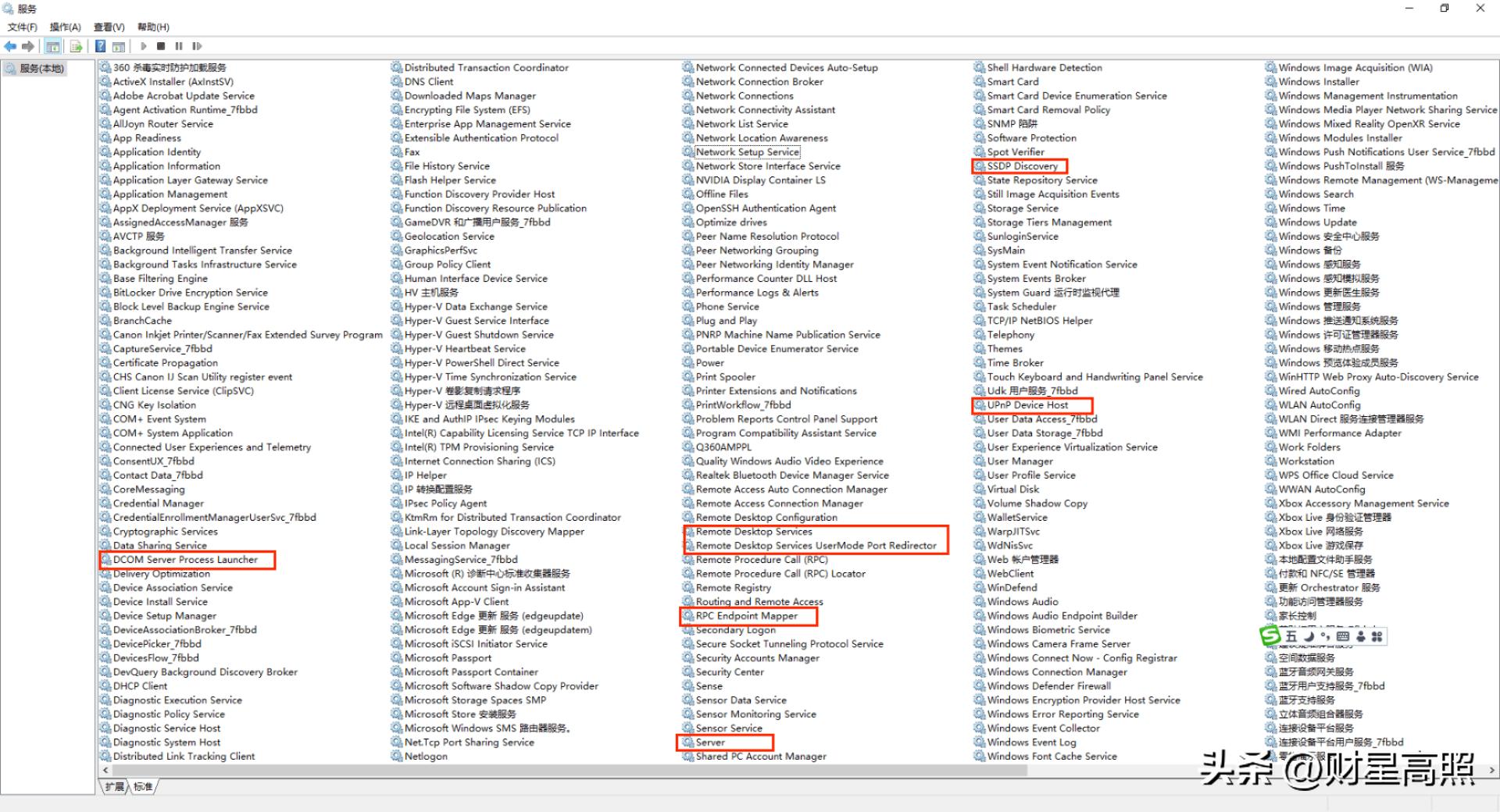
服务
图中划有红框的可以启用,同时也可以按照说明来启用相关联的服务事项。
6、windows 10操作系统共享发现最重要的一点要打开(路径:控制面板\程序\程序和功能),如下图:
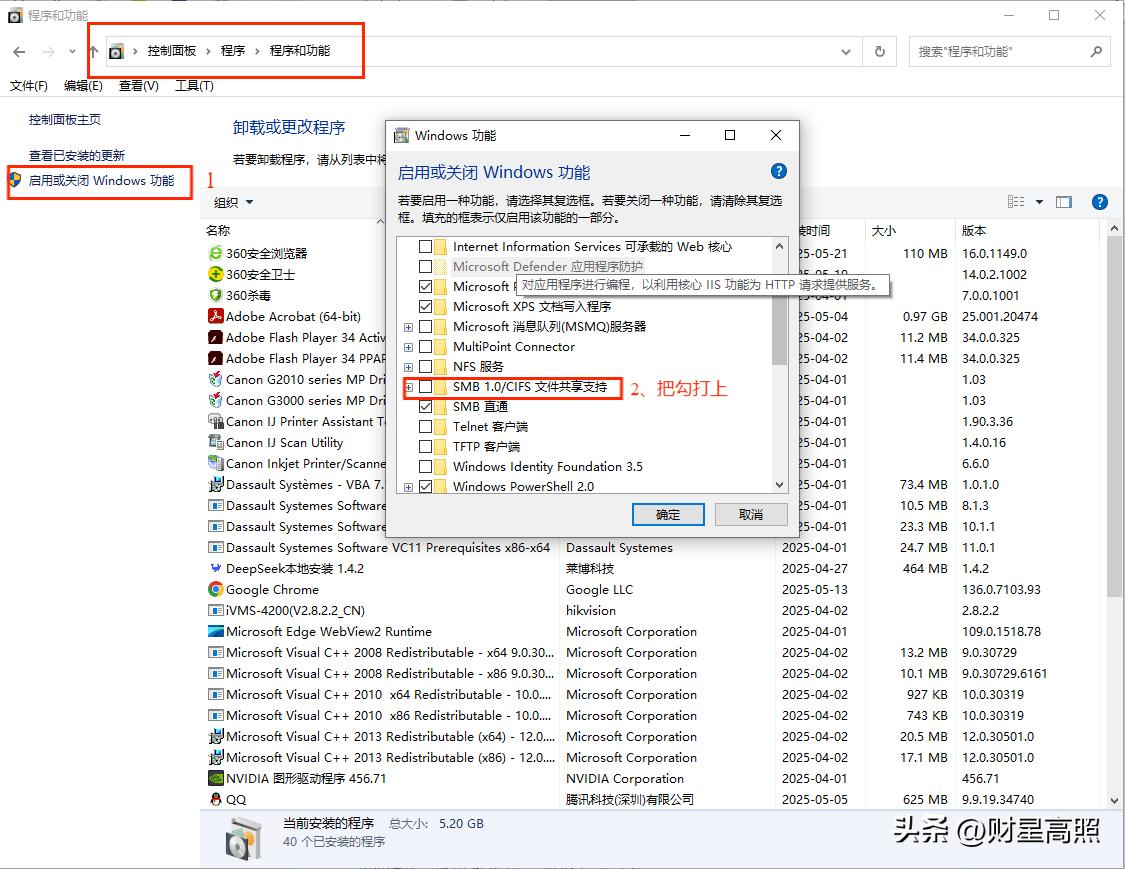
程序和功能
通过完善以上几项功能设置,连接共享打印机就不会出现错误提示,打印机驱动最好与共享端电脑安装的驱动版本一致。赶紧操作起来吧!对以上的操作你学会了吗?
免责声明:由于无法甄别是否为投稿用户创作以及文章的准确性,本站尊重并保护知识产权,根据《信息网络传播权保护条例》,如我们转载的作品侵犯了您的权利,请您通知我们,请将本侵权页面网址发送邮件到qingge@88.com,深感抱歉,我们会做删除处理。
